Transmisión en vivo por YouTube con OBS
Perfilado de sección
-
Este espacio de tutoriales está diseñado especialmente para apoyar a los docentes de la Facultad en el manejo eficaz de la plataforma Moodle.
Aquí encontrarás recursos y guías que facilitarán la administración de un curso; la creación, configuración y gestión de actividades de aprendizaje, así como la creación de recursos educativos en el Entorno Virtual de Aprendizaje (EVA) de la Facultad.
Este espacio estará en constante revisión y se irán sumando tutoriales en base a los usos que se proponen desde Facultad.
El espacio se organiza en pestañas, una inicial para presentar aspectos básicos de la plataforma Moodle; tutoriales sobre actividades que se pueden crear a nivel del curso; recursos que facilitan la creación de materiales educativos; tutoriales y plantillas para habilitar en los cursos de grado las encuestas de opinión estudiantil (F5) y otras aplicaciones o programas que facilitan la creación de actividades o recursos por fuera del EVA Fing.
Transmisión en vivo por YouTube con OBS
Una alternativa a las videoconferencias es la transmisión en vivo.
A continuación documentamos información sobre la posibilidad de transmitir en vivo a través de YouTube utilizando el programa OBS.
-
Ventajas
-
Con la ayuda de OBS para hacer captura de pantalla, añadir una o más imágenes y grabación de cámara web, podremos realizar un directo en YouTube.
-
Se puede programar el directo y podemos configurar si lo haremos público o únicamente para quienes tengan el enlace.
- YouTube lo graba y deja disponible en el canal.
-
Desventajas
-
Es añadir un nivel de complejidad al uso de OBS, pero luego de aprender a usarlo nos será muy efectivo.
-
Necesitamos una buena velocidad de subida en Internet.
-
Debemos verificar nuestra cuenta de YouTube Studio 24 hs antes de realizar el directo, lo cual es un tiempo mínimo prudente para avisar a los estudiantes.
-
No podremos pausar y cualquier error cometido estará en el directo.
-
No recomendado para quienes tengan poco conocimiento sobre el funcionamiento de YouTube, softwares en general, y directos.
-
Recomendaciones
-
Realizar algunas versiones de prueba, con diferentes variables y compartirla con otras personas para ver qué tan bien funciona.
-
Información sobre cómo verificar la cuenta y sus beneficios. https://support.google.com/youtube/answer/171664?hl=es-419
-
Si hemos accedido a nuestro canal de YouTube, para verificar necesitamos entrar a este enlace https://www.youtube.com/verify tras verificar debemos esperar 24 hs.
-
Funcionamiento
-
Este videotutorial no está actualizado al cien por ciento, pero es bastante exacto y no tendrán problema alguno. Algo importante es que para realizar un directo deberán verificar su cuenta. https://www.youtube.com/watch?v=LkzmI2ZLdnU
-
Nota: en el minuto 6:57 sugiere ir a la versión clásica de YouTube, aunque actualmente sí se puede ir a la versión nueva, cliqueando “crear” en el margen superior derecho.
-
Es importante que nuestro directo sea “Oculto” o “No listado” si queremos que únicamente quienes posean el enlace puedan acceder.
-
Vamos a diferenciar las 3 opciones de visibilidad en los videos de YouTube.
-
Público, todo el mundo puede verlo y buscarlo sin necesidad de enlace.
-
No listado u oculto, solo se puede acceder a este mediante enlace y no se puede encontrar en ningún buscador.
-
Privado, solo podrán acceder los usuarios a los que se les designe acceso.